
- •«Доповнити векторну карту Перемишлянського адміністративного району Львівської області із застосуванням геоінформаційних технологій»
- •Огляд гіс – пакетів
- •Вітчизняний та зарубіжний досвід розробки геоінформаційних систем для задач містобудування.
- •Використання засобів дистанційного зондування і гіс-технологій для моніторингу сучасного вулканізму
- •Моніторинг викидів газу і попелу в атмосферу
- •Моніторинг екологічних катастроф: обміління аральського моря
- •Створення sql – Запиту.
Використання засобів дистанційного зондування і гіс-технологій для моніторингу сучасного вулканізму
1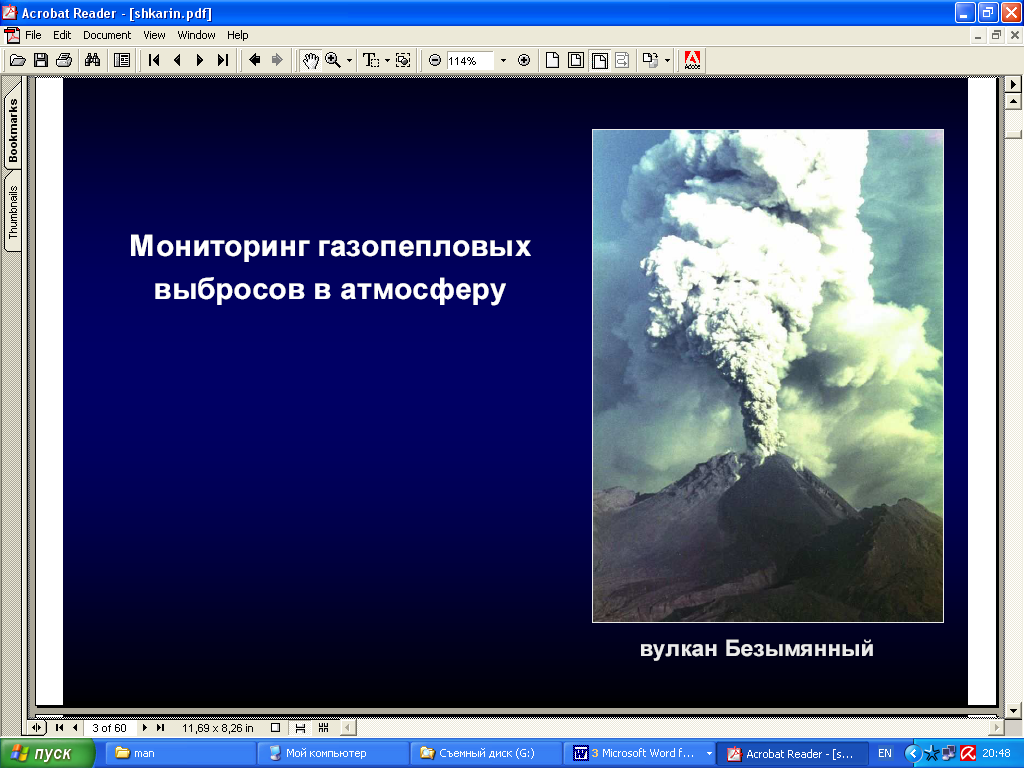 .
Моніторинг
активних кратерів і вулканів,
побудова
геолого-геоморфологічних
і структурних карт вулканів з використанням
даних багатозональної космічної зйомки.
.
Моніторинг
активних кратерів і вулканів,
побудова
геолого-геоморфологічних
і структурних карт вулканів з використанням
даних багатозональної космічної зйомки.
2. Спостереження за динамікою морфології кратерів вулканів з кількісною оцінкою обсягів, отримання еталонних цифрових моделей вулканів з використанням фотограмметричних методів обробки даних аерофотозйомки і космічної зйомки.
3Моніторинг викидів газу і попелу в атмосферу
. Моніторинг газових
викидів і золи в атмосферу з використанням
даних космічної зйомки.
Можливий сценарій розповсюдження хмар
із золи від виверження вулканів в
північній частині Тихоокеанського
регіону
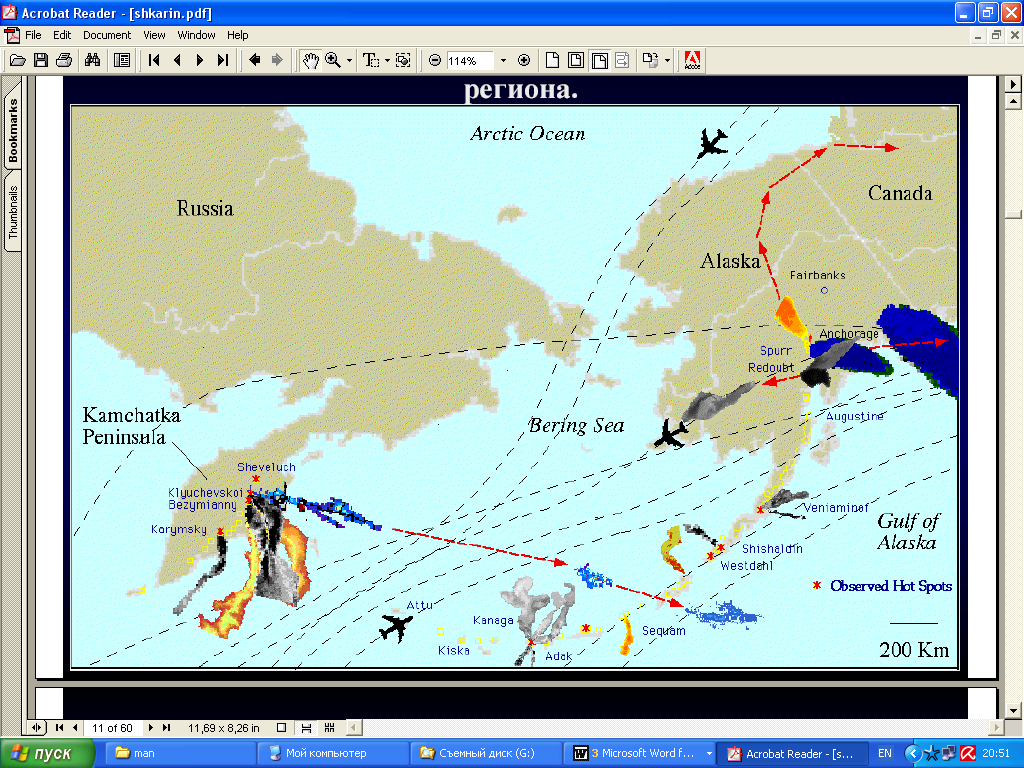
ВИКОРИСТАННЯ GPS ДЛЯ ПОШУКУ ЗАТОНУЛИХ КОРАБЛІВ
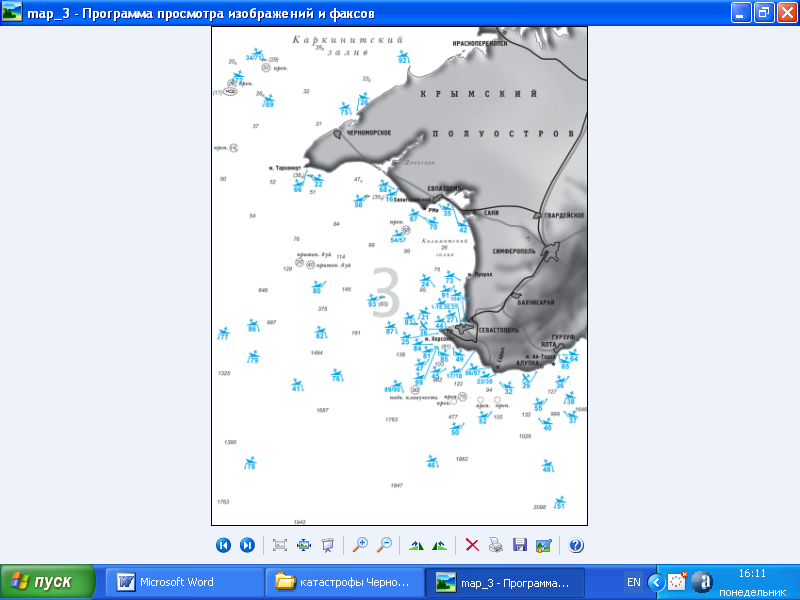
Карта пошуку
затонулих кораблів
До недавнього часу для визначення свого місцезнаходження не існувало жодного зручного і універсального способу. Виникнення Глобальної Системи Позиціонування (GPS) призвело до кардинальних змін.
Сьогодні в любій точці на Землі и в навколоземному просторі, в любий час прилад GPS забезпечує вирішення любих задач, які вимагають визначення місцезнаходження і параметрів руху.
Галузі застосування GPS надзвичайно широкі. Це і навігація любих рухомих об’єктів – о приватних автомобілів, інкасаторських машин, кораблів та літаків.
П роблема
візуалізації результатів площинного
обстеження затонулих суден та інших
небезпек перебуває на стадії вивчення.
роблема
візуалізації результатів площинного
обстеження затонулих суден та інших
небезпек перебуває на стадії вивчення.
Фото
GeoTIF
затонулого судна “Суліна”
Тривимірна
модель затонулого судна “Суліна”,
побудована в утиліті “TIN Model”
Тривимірна
модель затонулого судна “Суліна”,
побудована в утиліті “3DTV”
Моніторинг екологічних катастроф: обміління аральського моря

3. Реєстрація растрових карт, створення цифрової карти на прикладі заданого адміністративного району
Оскільки в цьому році ви користуєтесь готовою векторною картою, то ми відповідно її не будуєте з нуля, а тільки доповнюєте деякими даними.
3.1. Запуск програми
Після встановлення відкриваємо програму, яка стандартно називається MapInfow.exe. Посеред екрану з’явиться віконце Открить сразу.

Там необхідно вибрати пункт Таблицю і натиснути ОК. Після чого відкриється вікно Открыты таблицу в якій шукаємо папку де є розміщені таблиці. Потім потрібні виділити таблиці і відкрити їх.

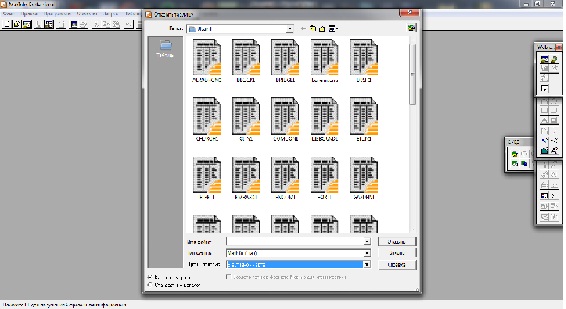
За завданням я повинен графічно відтворити шари з «Об’єктами архітектурно-культурною спадщини»; «Об’єктами туризму»; «Об’єктами логістичної інфраструктури».
Отже наші готові растрові карти відкриваємо в програмі. Карта має бути в одній папці з готовими таблицями.
З’явиться ось таке вікно, в якому необхідно знайти вашу картинку з районом і відкрити його:

Нажавши
кнопку Открыть
з’явиться вікно MapInfo.
Необхідно

З’явиться наступне вікно (Регистрация Изображения):

В цьому вікні необхідно зареєструвати карту. Спочатку потрібно вказати її місце розташування, для цього нажимаємо кнопку Проекція: там вибрати Широта/Довгота
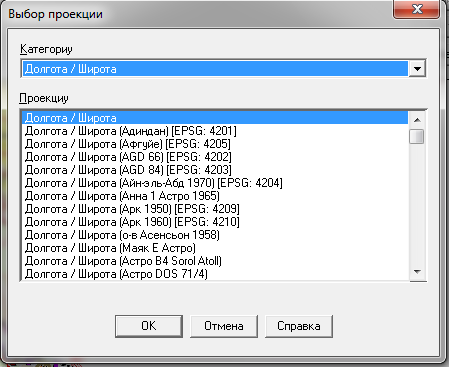
Далі з'являється попереднє вікно. Тут потрібно за допомогою контрольних точок відмаштабувати карту. Необхідно спочатку знайти характерний контур карти яий присутній на іншій карті. Необхідно позначити, як мінімум, три точки, котрі не лежать по одній лінії. Для цього спочатку нажміть лівою кнопкою мишки на харектирну озна карти (тобто поставте точку 1), з'явиться вікно Добавить контрольную точку:



Вікно повинно мати ось такий вигляд, де в першому рядку вказана назва точки, в другому і третьому координати точки (X; Y), четвертий і п’ятий рядок також відображають координати точки, але по розміщенню на зображенні (в пікселях), тому їх міняти не можна.
Щоб поставити другу точки нажміть кнопку Добавить, розмістіть її в кінці лінійки і введіть координати (X; Y), в моєму випадку (X=0; Y=10), дані вводяться в кілометрах.
Аналогічно і з третьою точкою, тільки координати інші, в моєму випадку координати третьої точки (X=-10; Y=10). Якщо ви помилились і нажали не те число, не переживайте, координати можна в любий момент виправити нажавши кнопку Правка…, або кнопку Удалить, але в цьому випадку вам прийдеться створювати точку заново.
В кінцевому результаті в вас повинне бути приблизно таке вікно, в якому видно розміщення цих трьох точок, котрі я розміщував.
Нажимаємо ОК і ваша підоснова готова.

3.2. Створення таблиць.
Після того як ви створили підоснову, і на протязі всієї роботи, раджу вам зберігати все в форматі wor, щоб це зробити нажміть:
Файл → Сохранить Рабочий Набор…
З’явиться ось таке вікно, в якому необхідно знайти папку котру ви створили (для зберігання всіх файлів), і назвати його. Цей файл є робочою областю, тобто сам-по-собі він не може існувати, але він зберігає в собі таблиці, шари, підписи, дані, котрі потрібно створювати кожного разу, якщо не використовувати його:
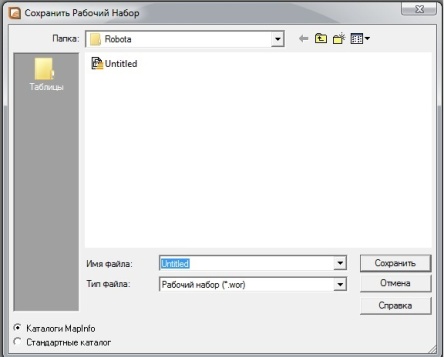
Основою
цієї програми є шари (таблиці) і їх
послідовність (відношення однієї до
іншої). Кожна таблиця має свою структуру,
яка складається із полів, кожне поле –
це певна характеристика
Щоб
створити таблицю потрібно
Файл → Новая Таблица…
З'явиться таке вікно:
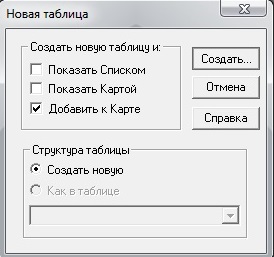
В ньому потрібно забрати галочку з Показать Картой і поставити біля Добавить к Карте, тобто дану таблицю і таблиці, які ми будемо створювати далі потрібно додавати до даної карти, а не створювати нові. Далі нажимаємо кнопку Создать…

З'явилось
вікно Создать
структуру таблицы.
Тут вводяться поля, які буде містити в
собі таблиця. Назва поля записується в
рядок який називається Имя:,
тип поля в рядок Тип,
правильно вибрати тип є дуже важливим
фактором, оскільки при створенні
тематичних карт, чи розрахункових
таблиць,
Можна добавляти, видаляти і переміщати поля, під час створення, і після збереження таблиці, тому, якщо ви зробили помилку, то її можна виправити в любий момент.
Після закінчення заповнення всіх полів нажимаємо Создать…
З’явиться ось таке вікно, в якому необхідно знайти папку котру ви створили, і назвати цю таблицю, таблиця буде збережена в форматі tab:
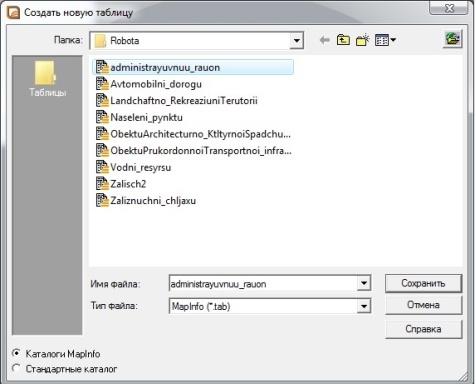
Після зберігання, чи корегування таблиць вони закриваються, тому їх необхідно відкрити заново:
Файл → Открить → знаходимо місце розташування файлу і відкриваємо його.
За завданням потрібно створити 3 таблиці (тематичних шарів):
«Об’єкти архітектурно-культурної спадщини»;
«Об’єктами туризму»;
«Об’єктами логістичної інфраструктури».
Якщо після збереження таблиці ви чогось не дописали чи якимось чином хочете змінити структуру інформації для тематичного шару, необхідно нажати:
Таблица → Изменить → Перестроить…
